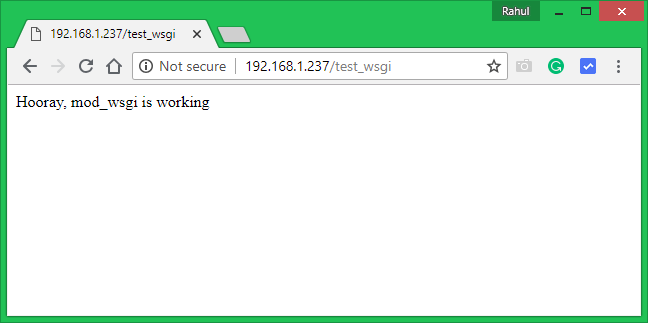Cara Memasang Modul Apache Mod_WSGI di Ubuntu 16.04 (xenial)
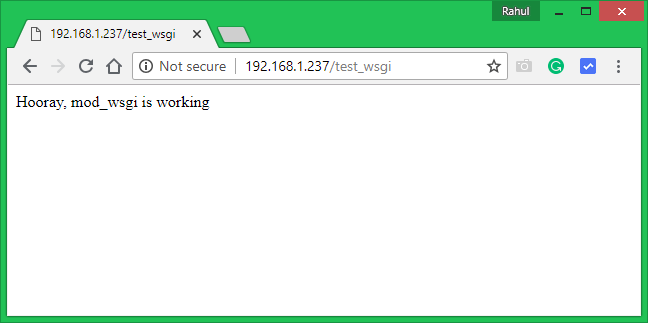
- 3025
- 30
- Dana Hammes
Modul Mod_WSGI Apache digunakan untuk melayani skrip python melalui HTTP melalui pelayan web Apache. Tutorial ini membantu anda untuk memasang modo mod_wsgi Apache di Ubuntu 16.04 (Xenial Xerus).
Langkah 1 - Prasyarat
Log masuk ke Ubuntu 16.04 Konsol Pelayan melalui SSH dan pasang beberapa pakej prasyarat pada sistem.
sudo apt-get kemas kini sudo apt-get pemasangan python libexpat1
Langkah 2 - Memasang Modul Mod_WSGI dengan Apache
Sebelum memulakan, anda perlu memasang beberapa komponen Apache prasyarat untuk bekerja dengan mod_wsgi. Anda boleh memasang semua komponen yang diperlukan dengan hanya menjalankan arahan berikut:
sudo apt-get kemas kini sudo apt-get pemasangan apache2 apache2-utils ssl-cert
Sekarang, pasangkan modul mod_wsgi Apache dengan menjalankan arahan berikut:
sudo apt-get memasang libapache2-mod-wsgi
Mulakan semula perkhidmatan Apache untuk mendapatkan mod_wsgi berfungsi.
SURDO SYSTEMCTL Mulakan semula Apache2
Langkah 3 - Konfigurasikan Apache untuk modul WSGI
Sekarang anda perlu mengkonfigurasi pelayan Apache anda untuk berfungsi dengan modul mod_wsgi. Mari, buat skrip python untuk berkhidmat melalui modul Mod_WSGI Apache.
sudo vi/var/www/html/wsgi_test_script.py
Tambahkan kandungan berikut:
Permohonan def (persekitaran, start_response): status = '200 ok' html = '\ n' \ '\ n' \ 'hooray, mod_wsgi berfungsi \ n' \ '\ n' \ '\ n' response_header = [(' Jenis kandungan ',' teks/html ')] start_response (status, response_header) kembali [html]| 12345678910 | Permohonan def (persekitaran, start_response): status = '200 ok' html = '\ n' \ '\ n' \ 'hooray, mod_wsgi berfungsi \ n' \ '\ n' \ '\ n' response_header = [(' Jenis kandungan ',' teks/html ')] start_response (status, response_header) kembali [html] |
Selepas itu, anda perlu mengkonfigurasi pelayan Apache untuk menyampaikan fail ini melalui protokol HTTP. Mari buat fail konfigurasi untuk melayani wsgi_test_script.skrip py melalui sub url.
sudo nano/etc/apache2/conf-available/mod-wsgi.Conf
Tambahkan kandungan berikut:
Wsgiscriptalias/test_wsgi/var/www/html/wsgi_test_script.py
Setelah melengkapkan langkah di atas membolehkan Mod-wsgi konfigurasi dan mulakan semula perkhidmatan Apache.
sudo a2enconf mod-wsgi sudo systemctl mulakan semula apache2
Langkah 4 - Ujian
Persediaan sudah siap sekarang. Anda boleh menguji skrip dengan mengakses http: // server_ip // test_wsgi URL dalam penyemak imbas web. Lihat di bawah tangkapan skrin: